Ouvrir tout le matériel nécessaire dans votre PSP
Le dupliquer, fermer les originaux
N'oubliez pas d'enregistrer souvent votre travail
Merci à Linette pour ses explications (Miroir et
retourner) pour psp18
Activer l'outil Pipette

Prélever deux belles couleurs
assorties à vos tubes choisis
Voici celles du tutoriels original
Couleur 1
 #b74d89
#b74d89
Couleur 2
 #4d7715
#4d7715
N'hésitez pas à changer le mode de fusion des calques et l'opacité, si
besoin
1.
Fichier / Nouveau / Ouvrir une nouvelle image transparente
de 900 x 600 pixels
Avant-plan : Couleur 1
 #b74d89
#b74d89
Arrière-plan : Couleur 2
 #4d7715
#4d7715
La remplir
avec le dégradé linéaire suivant (mis en avant-plan)
Réglages / Flou / Flou gaussien / Rayon à 50
Effets / Effets de texture / Mosaïque de verre
2.
Copier et coller comme nouveau calque, le tube "luppolo"
Effets / Modules externes / Mura's Meister / Copies
Effets / Effets de texture / Mosaïque de verre
Calques / Propriétés / Opacité à 70
3.
Calques / Nouveau calque raster
Activer l'outil de sélection / Rectangle

Sélection personnalisée
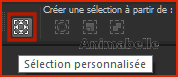
Entrer les chiffres suivants dans la fenêtre
Remplir la sélection avec la couleur 2

Sélections / Modifier / Contracter de 2 pixels
Remplir la sélection avec la couleur 1

Garder la sélection active
4.
Copier et coller comme nouveau calque, le tube
"VBM_FEMME_FLEURS_FUSHIA_140512"
Retirer le filigrane à l'aide de l'outil "Gomme"
Image / Redimensionner à 30%

Réglages / Netteté / Netteté
Positionner le tube dans le centre de la sélection
5.
Sélections / Inverser
Edition / Couper
Sélections / Inverser
Calques / Dupliquer
Réglages / Flou / Flou gaussien / Rayon à 15
Calques / Réorganiser / Déplacer vers le bas
Sélections / Ne rien
sélectionner
6.
Activer le calque de dessus "Raster 4"
Calques / Fusionner le calque de dessous
Le refaire une seconde fois
Effets / Effets 3D / Ombre portée
2 / 2 / 70 / 10 / Noir
Le refaire en négatif
- 2 / - 2
7.
Calques / Dupliquer
Image / Redimensionner à 80 %
Effets / Effet d'image / Décalage
30 / - 150
"Personnalisée et transparent" : cochés
8.
Copier et coller comme nouveau calque, le tube
"VBM_FEMME_FLEURS_FUSHIA_140512"
Retirer le filigrane à l'aide de l'outil "Gomme"
Image / Redimensionner à 55 %

Image / Miroir
Réglages / Netteté / Netteté
Le placer en bas à droite (voir résultat final)
9.
Calques / Dupliquer
Réglages / Flou / Flou gaussien / Rayon à 15
Calques / Réorganiser / Déplacer vers le bas
10.
Activer le calque de dessus "Raster 4"
Effets / Modules externes / Xero / Porcelain
Calques / Fusionner les calques visibles
11.
Image / Ajouter des bordures symétriques de 2 pixels, couleur 2
 #4d7715
#4d7715
Sélections / Sélectionner tout
Image / Ajouter des bordures symétriques de 30 pixels, couleur 1
 #b74d89
#b74d89
Sélections / Inverser
Remplir la sélection avec le dégradé linéaire suivant
Réglages / Flou / Flou gaussien / Rayon à 15
12.
Sélections / Inverser
Effets / Effets 3D / Ombre portée
2 / 2 / 70 / 10
Le refaire en négatif
- 2 / - 2
Sélections / Ne rien sélectionner
13.
Image / Ajouter des bordures symétriques de 2 pixels, couleur 2
 #4d7715
#4d7715
14.
Activer l'outil "Texte" / Type Vectoriel
Ouvrir la police "BickhamScriptFancy2.ttf" et l'installer
Taille de l'écriture : 72 pixels
Couleur 2  #4d7715
#4d7715
Ecrire : "Floral Touch" ou autre chose, à vous de voir
Dans la palette des calques : clic droit sur le calque vectoriel
Convertir en calque raster
15.
Sélections / Sélectionner tout
Sélections / Flottante
Sélections / Statique
Sélections / Modifier / Agrandir de 2 pixels
Calques / Nouveau calque raster
Calques / Réorganiser / Déplacer vers le bas
Remplir la sélection avec la Couleur 1
 #b74d89
#b74d89
Sélections / Ne rien sélectionner
16.
Activer le calque de dessus
Calques / Fusionner le calque de dessous
Effets / Effets 3D / Ombre portée
1 / 1 / 80 / 4 / Couleur blanche #ffffff
Placer ceci à votre convenance ou comme sur le résultat final
17.
Calques / Nouveau
calque raster
Intégrer votre
signature (filigrane)
Calques /
Fusionner tous (aplatir)
Exporter
votre travail en JPG après l'avoir redimensionné si vous le
souhaitez